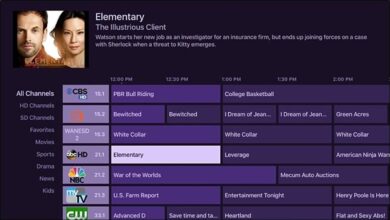كيفية تشغيل وضع المطور على Chromebook [دليل خطوة بخطوة]
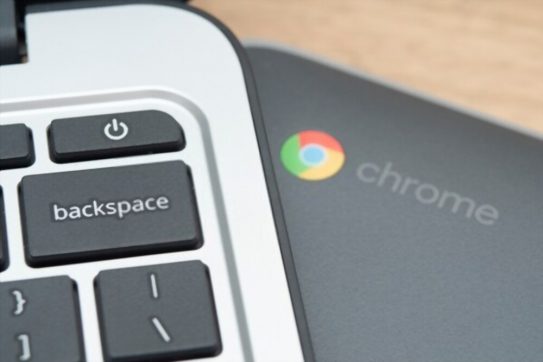
إذا كنت تستخدم ميزانية محدودة ، فمن المحتمل أن يكون شراء جهاز Chromebook هو أفضل توازن بين امتلاك جهاز كمبيوتر محمول وتوفير المال. لا يمكن أن يعمل بشكل جيد مثل الكمبيوتر المحمول العادي ، ولكن يمكنك البقاء على قيد الحياة إذا كان تصفح الويب هو هدفك الوحيد. إنه رائع للمهام البسيطة وخفيف بما يكفي لتحمله. الجانب السلبي الوحيد هو أن نظام التشغيل Chrome محدود جدًا للمستخدمين الذين يريدون المزيد. هذا هو سبب قيام العديد من المستخدمين بتشغيل وضع مطور نظام التشغيل Chrome لتحقيق أقصى استفادة من جهاز Chromebook الخاص بهم. كيف يمكنك فعل ذلك ، تسأل؟ هيا نكتشف.
ما هو جهاز Chromebook؟

إذا لم تكن قد اشتريت جهاز Chromebook من قبل ، فقد يبدو غريباً بعض الشيء بالنسبة لك. أجهزة Chromebook ، باختصار ، تشبه أجهزة الكمبيوتر المحمولة العادية بنظام تشغيل يدور حول Google Chrome. إنها مصممة للأشخاص الذين يحتاجون فقط إلى تصفح الويب والقيام بالقليل من الأشياء الأخرى. Chrome OS ، الذي طورته Google ، هو نظام التشغيل المستند إلى Linux التي تعمل عليه.
من منظور الأجهزة ، لا تبدو أجهزة Chromebook مختلفة تمامًا مقارنة بنظيراتها من أجهزة الكمبيوتر المحمول العادية. تبدو متشابهة تقريبًا ، أرق وأخف وزنًا فقط – مثالية لمستخدمي الكمبيوتر المحمول الخفيف. حيث تختلف أجهزة Chromebook حقًا في البرنامج والقيود الموجودة فيه.
لماذا تشتري جهاز Chromebook عندما تكون محدودة للغاية؟

يتردد العديد من الأشخاص في شراء أجهزة Chromebook نظرًا لمدى تجريدهم. للوصول فقط إلى Chrome OS ، و Google Chrome ، والتطبيقات المحدودة المتاحة تبدو وكأنها كابوس للأشخاص الذين يستخدمون عددًا لا يحصى من التطبيقات. ومع ذلك ، هناك سبب لجذب العديد من الأشخاص إلى أجهزة Chromebook. وهنا عدد قليل:
سرعة
أولاً ، أجهزة Chromebook سريعة وسريعة. لن يسببوا لك أي صداع مع أوقات الإقلاع أو التأخر. ذلك لأن نظام التشغيل الذي تم تجريده لا يتطلب الكثير وتعمل أجهزة Chromebook عادةً على SSD. تعد محركات أقراص الحالة الثابتة (SSD) رائعة لأوقات التمهيد السريعة مقارنة بمحركات الأقراص الثابتة البديلة التي لا تزال العديد من أجهزة الكمبيوتر المحمولة تعمل عليها. يمكنك الحصول على جهاز Chromebook وتشغيله في حوالي ثماني ثوان.
السعر
سبب آخر قد يجعلك تفكر في أجهزة Chromebook هو أنها تكلفتها قليلة مقارنة بأجهزة الكمبيوتر المحمولة العادية. ستجد عادةً أجهزة Chromebook بسعر يتراوح بين 200 دولار و 400 دولار ، وهو نطاق سعري أرخص من بعض الهواتف. لهذا السبب يفكر العديد من الأشخاص ذوي الميزانية المحدودة في أجهزة Chromebook عندما يكون كل ما يحتاجون إليه هو استخدام متصفح ويب مناسب. ومع ذلك ، قد لا تكون هذه ميزة كبيرة بعد الآن نظرًا لأن العديد من أجهزة الكمبيوتر المحمولة التي تعمل بنظام Windows تصدر الآن بأسعار مماثلة.
عمر البطارية
تتمتع معظم أجهزة Chromebook ببطارية تدوم طويلاً ، مما يجعلها رائعة للاستخدام أثناء التنقل. يمكنك الحصول على أكثر من ست ساعات من وقت الشاشة باستخدام Chromebook ، بل ويدعي البعض أنها تدوم حتى 13 ساعة.
حماية
تحتوي أجهزة Chromebook على الكثير من إجراءات الأمان المضمنة بواسطة Google. وتشمل هذه الحماية من الفيروسات والبرامج الضارة التي يتم تحديثها دائمًا مع نظام التشغيل الخاص بك. إذا مللت من جميع الفيروسات والاختراقات الأمنية التي تواجهها أثناء التصفح عبر الإنترنت ، فإن نظام التشغيل Chrome يعد اختيارًا مناسبًا.
الرقابة الأبوية
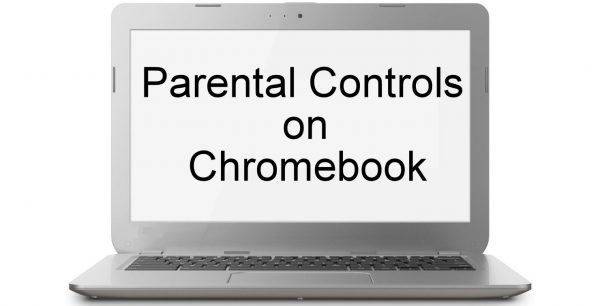
يحتاج العديد من الطلاب في الوقت الحاضر تقريبًا إلى جهاز كمبيوتر محمول للدراسة بشكل صحيح. ومع ذلك ، لا يرغب الآباء القلقون دائمًا في منح أطفالهم السيطرة على الإنترنت. توفر أجهزة Chromebook حلاً لذلك من خلال منح الرقابة الأبوية للحسابات الخاضعة للإشراف. يمكنك تتبع النشاط عبر الإنترنت لأطفالك الأعزاء والحد منه.
مزامنة
إذا مللت من تسجيل الدخول والخروج طوال الوقت ، فإن أجهزة Chromebook تتمتع بميزة مزامنة رائعة. باستخدام حساب واحد ، يمكنك بسهولة استخدام نفس التطبيقات والمتصفحات على أجهزة مختلفة.
سحابة التخزين
يأتي شراء جهاز Chromebook مصحوبًا ببعض الامتيازات الرائعة ، ومن أهم مزاياها التخزين. هناك مساحة تخزين سحابية تبلغ 100 جيجابايت في انتظارك – أكثر من كافية لمعظم الأشخاص. بالطبع ، تحصل على هذا التخزين السحابي في Google Drive لأنه جهاز Google. ومع ذلك ، ضع في اعتبارك أن هناك حدًا لمدة عامين لهذه السعة التخزينية المجانية.
تحديثات نظام التشغيل
أجهزة Chromebook هي أجهزة كمبيوتر محمولة خالية من المتاعب للمستخدمين الذين لا يحبون حتى التفكير في التحديثات. إذا كنت من مستخدمي Windows ، فأنت تعلم أن تحديثات Windows يمكن أن تكون مزعجة للغاية. يجبرك على التوقف عن استخدام جهاز الكمبيوتر الخاص بك لفترة من الوقت وتحديثه. في المقابل ، يتم تحديث أجهزة Chromebook تلقائيًا وبهدوء في الخلفية. ستكون على يقين من حصولك على آخر التحديثات على برنامجك طوال الوقت.
قابلية التنقل

تختلف أجهزة Chromebook في حجم الشاشة ، حيث تتراوح من 11 بوصة إلى 15 بوصة. ومع ذلك ، فهي محمولة من حيث الوزن. إنها ليست ثقيلة على الإطلاق ، ويمكنك إحضارها بشكل مريح لفترات طويلة.
تطبيقات أندرويد
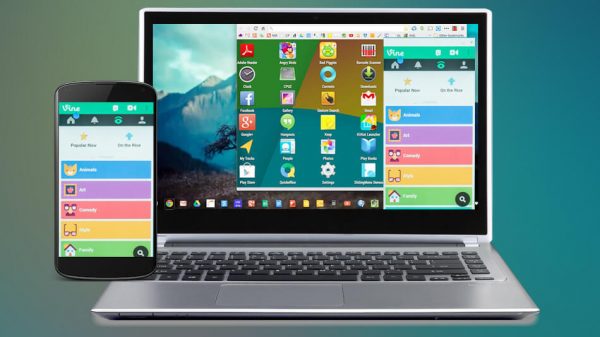
في الماضي ، كانت أجهزة Chromebook مقتصرة على التصميم حول Google Chrome. ومع ذلك ، أعلنت Google مؤخرًا أن بعض أجهزة Chromebook يمكنها الآن دعم تطبيقات Android. يمكنك استخدام هذه التطبيقات على جميع أجهزة Chromebook التي تم إصدارها في عام 2017 أو بعد ذلك. نظرًا لأن Google هي أيضًا الشركة المصنعة لنظام Android ، فإننا نتخيل أن هذا لم يكن بالأمر الصعب تحقيقه. بفضل هذا ، أصبح جهاز Chromebook الآن أكثر فائدة من ذي قبل.
فهم الغرض من وضع مطور نظام التشغيل Chrome

مع كل ما قيل ، تعد أجهزة Chromebook أجهزة مفيدة للغاية يمكنها مساعدتك في الحصول على الحد الأدنى من الحوسبة وتصفح الإنترنت. ومع ذلك ، فهي لا تزال محدودة جدًا مقارنة بما يمكن أن تفعله أجهزة الكمبيوتر المحمولة العادية. يكمن السؤال الآن في مدى قدرتك على تحسين أداء جهاز Chromebook. سر كبير في ذلك هو تشغيل وضع Chrome OS Developer.
ومع ذلك ، لا تقفز إليه مباشرة لأنك بحاجة إلى معرفة المزيد عن وضع المطور قبل البدء. أولاً ، تختلف عن قناة مطوري Chrome OS. قناة المطورين مخصصة للأشخاص الذين يرغبون في اختبار الميزات الجديدة لنظام التشغيل Chrome. ومع ذلك ، يمكنهم الوصول إليها على حساب استقرار جهاز Chromebook الخاص بهم لأن قناة المطور تشبه استخدام الإصدار التجريبي لتحديث iOS التالي. تحصل قناة المطورين على تحديثات أسبوعية مع تعديلات جديدة هنا وهناك. إذا كنت تبحث عن هذا فقط لاختبار الميزات الجديدة لنظام التشغيل Chrome ، فلن تجده هنا.
إذن ما هو الغرض من وضع مطور نظام التشغيل Chrome؟ بكل بساطة ، يشبه الأمر عمل روت أو كسر حماية لجهاز Android أو iPhone. يتيح لك وضع المطور الوصول إلى أجزاء أعمق من نظام التشغيل مثل المطور. في الواقع ، يحتاج معظم مطوري نظام التشغيل Chrome إلى استخدام وضع المطور على أجهزة Chromebook الخاصة بهم للترميز والاختبار. يحتاجون أيضًا إلى الوصول إلى وضع المطور لاستخدام أدوات مطور Chrome المتقدمة.
مع وضع مطور نظام التشغيل Chrome ، لديك سيطرة حرة على نظام التشغيل وتقوم بالعديد من الأشياء. يتضمن ذلك تثبيت إصدار Linux مختلف ، وتحميل تطبيقات Android ، والمزيد. من ناحية أخرى ، يمكنك أيضًا تدمير جهاز الكمبيوتر الخاص بك إذا لم تكن حريصًا.
وضع المطور مقابل الوضع العادي
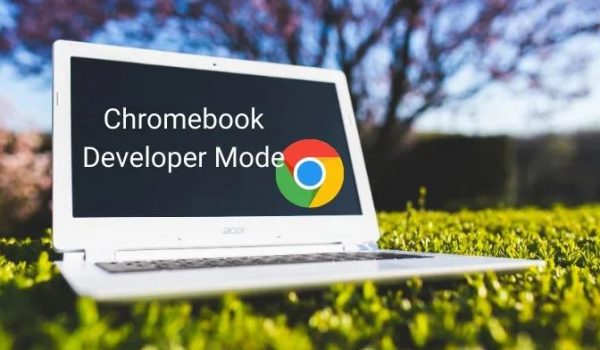
ما الفرق بين وضع مطور Chrome OS مقابل الوضع العادي؟ مع الوضع العادي ، تحصل على تجربة Chromebook المعتادة. يمكنك تشغيل نظام التشغيل Chrome الأساسي الذي يتمحور حول تطبيقات Google Chrome و Chrome.
في المقابل ، يعد وضع مطور نظام التشغيل Chrome هو الباب أمام تحكم شبه غير مقيد في جهازك. الميزة الأكثر بروزًا في وضع مطور نظام التشغيل Chrome هي الوصول إلى هيكل المطور ، المسمى “Crosh”. إذا لم تكن معتادًا على المصطلح ، يتيح لك Crosh القيام بمهام متقدمة على برنامج Linux الذي يعمل بنظام التشغيل Chrome. يمكنك تنفيذ الأمر ping على عناوين IP ومواقع الويب ، والاتصال بخادم Secure Shell (SSH) والوصول إليه وغير ذلك. يسمح لك Crosh بتشغيل أوامر Linux الأخرى. بالطبع ، لا يزال بإمكانك الوصول إلى Crosh باستخدام نظام التشغيل Chrome OS الأساسي عن طريق الضغط على Ctrl + Alt + T. ومع ذلك ، لن يسمح لك هذا بتشغيل أوامر Linux أكثر تقدمًا بسبب قيود النظام.
ينتقل العديد من الأشخاص أيضًا إلى وضع مطور نظام التشغيل Chrome بسبب أسباب واجهة المستخدم. ربما كنت ترغب دائمًا في تشغيل بيئات Linux الأخرى على جهاز الكمبيوتر الخاص بك. يمكنك فعل ذلك تمامًا باستخدام وضع مطور نظام التشغيل Chrome. أنت تسأل لماذا قد يفعل ذلك؟ حسنًا ، يتيح لك امتلاك بيئة Linux كاملة القيام بمهام أكثر تعقيدًا لا يسمح بها نظام التشغيل Chrome عادةً.
هل وضع مطور نظام التشغيل Chrome آمن على Chromebook؟

الجواب: هذا يعتمد. وبشكل أكثر تحديدًا ، يعتمد ذلك على المستخدم. لا يجب على الجميع استخدام وضع مطور Chrome OS لأنه يمكنك بسهولة كسر النظام أثناء استخدامه. بالإضافة إلى ذلك ، هناك مخاطر أخرى عليك الانتباه لها حتى لو كنت تعرف ما كنت تفعله. بشكل عام ، يزيل وضع مطور Chrome OS الكثير من الحماية التي تحصل عليها عادةً مع نظام التشغيل Chrome. فيما يلي بعض المخاطر المحتملة:
لا يوجد دعم جوجل
على الرغم من أن أجهزة Chromebook تسمح بوضع مطور Chrome OS ، إلا أن Google لا تدعمه بشكل عام. هذا لأن الكثير من الأشياء يمكن أن تسوء أثناء هذا الوضع. إذا لم تكن حريصًا ، فقد تكسر شيئًا ما في البرنامج بشكل خطير. لا تدعمها Google لأنه لا ينبغي اعتبارها مسؤولة عن أعمالك الإصلاحية – حتى لو حدث ذلك عن طريق الخطأ. باختصار ، قد تفقد الضمان إذا قمت بتمكين هذا الوضع.
فقدان البيانات
إذا كنت قد عانيت من فقدان الملفات من قبل ، فيجب أن تستعد لما سيأتي مع وضع مطور نظام التشغيل Chrome. هذا لأنه سيتم مسح جميع بياناتك إذا قمت بتمكين وضع مطور نظام التشغيل Chrome. سيختفي كل شيء قمت بحفظه محليًا على جهاز Chromebook. بالطبع ، يمكنك التغلب على هذا العيب إذا قمت بعمل نسخة احتياطية كاملة. ومع ذلك ، تأكد من أنك دقيق عند القيام بذلك لأنك لن تكون قادرًا على استعادة الملفات التي لن تقوم بنسخها احتياطيًا.
فقدان البيانات الجزء 2
إذا لم يكن فقدان بياناتك مرة واحدة كافيًا بالنسبة لك ، فربما يكون فقدان بياناتك مرتين أمرًا كافيًا. لن تفقد البيانات عند تمكين وضع المطور فحسب ، بل ستفقد أيضًا البيانات عند تعطيله. يعد هذا عيبًا كبيرًا للأشخاص الذين يرغبون في التنقل ذهابًا وإيابًا بين نظام التشغيل Chrome ووضع المطور. يجب عليك نسخ الملفات احتياطيًا عدة مرات إذا كان هذا هو هدفك ، وقد لا يستحق ذلك بصراحة.
أطول وقت التمهيد
إذا تم تشغيل وضع مطور Chrome OS ، فستلاحظ أن التمهيد يستغرق وقتًا أطول. هناك شاشة تحذير تنبثق في كل مرة تقوم فيها بتشغيلها. إنه ليس عيبًا كبيرًا ، لكنه يتطلب القليل من الصبر للتغلب عليه.
أمان أقل
تضيف Google الكثير من ميزات الأمان لنظام التشغيل Chrome. إذا ألغيت الضمان وقمت بتشغيل وضع مطور نظام التشغيل Chrome ، فسيتم تعطيل جميع هذه الميزات تلقائيًا. لهذا السبب نخبرك الآن أن وضع مطور نظام التشغيل Chrome ليس متاحًا للجميع. إذا كنت على ما يرام مع هذه العيوب ، فيمكنك متابعة تشغيل وضع مطور نظام التشغيل Chrome.
كيفية تمكين وضع مطور نظام التشغيل Chrome
مع كل ذلك بعيدًا ، دعنا ندخل في لحم الأشياء. لنتحدث عن كيفية تمكين وضع مطور نظام التشغيل Chrome.
- احفظ ونسخ جميع ملفاتك احتياطيًا. إذا لم تتمكن من حفظ كل ذلك ، فعليك على الأقل الاحتفاظ بنسخة احتياطية من أهمها. كما قلنا سابقًا ، ستفقد جميع بياناتك بمجرد إجراء التبديل. يتضمن ذلك الملفات المخزنة محليًا ومعلومات تسجيل الدخول الخاصة بك. لا يمكننا التأكيد على هذا بما فيه الكفاية: قم بعمل نسخة احتياطية من ملفاتك وتجنب أي ندم محتمل.
- بعد نسخ ملفاتك احتياطيًا ، اضغط مع الاستمرار على أزرار Esc + Refresh + Power. افعل ذلك حتى يتم إعلامك أنك بحاجة إلى إدخال محرك أقراص USB.
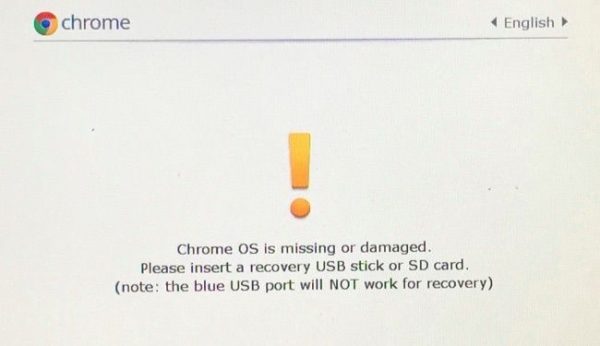
- ثالثًا ، اضغط باستمرار على Ctrl + D. قد تظهر نافذة جديدة وإذا كان الأمر كذلك ، فاضغط على Enter. بعد ذلك ، يجب إعادة تشغيل جهاز Chromebook. بمجرد الانتهاء من إعادة التشغيل ، قم بإعداد Chromebook مرة أخرى.
كيفية تعطيل وضع مطور نظام التشغيل Chrome
مرة أخرى ، يجب عليك نسخ ملفاتك احتياطيًا قبل تعطيل وضع مطور نظام التشغيل Chrome. بعد ذلك ، يمكنك تعطيله.
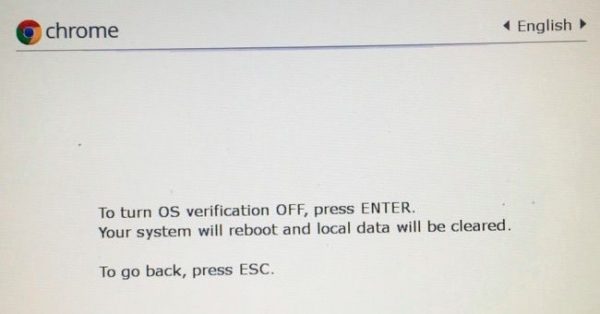
- لتعطيل وضع المطور ، قم بتشغيل Chromebook. أعد تشغيله إذا كان قيد التشغيل بالفعل.
- بمجرد إعادة التشغيل ، ستظهر شاشة تقول “تم إيقاف التحقق من نظام التشغيل” . إذا ظهر ذلك ، يجب أن تضغط على مفتاح المسافة قبل أن تختفي.
- بعد ذلك ، قم بإعداد جهاز Chromebook من جديد.